OSS Browser-图形化管理工具-OSS Browser下载 v1.10.0免费版
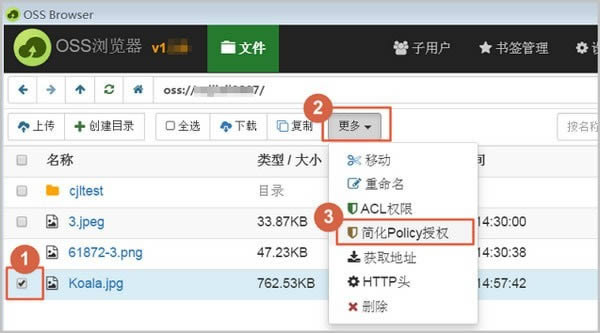
- 软件大小:查看
- 软件语言:简体中文
- 授权方式:免费软件
- 更新时间:2023-06-18
- 软件类型:国产软件
- 推荐星级:
- 运行环境:XP,Win7,Win8,Win10,Win11
| OSS Browser(图形化管理工具)是一款非常优秀的图形化管理软件,这款软件可以管理Bucket,管理文件,使用起来简单便捷,支持断点续传,支持AK登录和临时授权码登录两种模式。 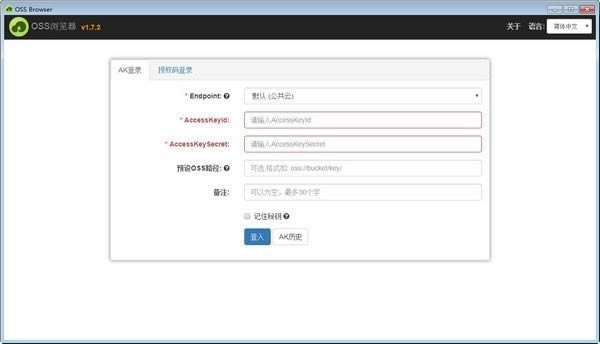 软件特色支持用户在bucket列表中添加、移除其他用户授权的bucket; 支持大文件的并发上传,提升上传速度; 更改文件批量删除逻辑,提升删除性能; 添加配置文件conf.ini,可通过配置方式更改并发上传的线程池线程数、分片大小等选项; 添加ossbrowser版本更新功能; 更改ossbrowser原先的删除、上传逻辑,使其支持批量删除、上传。 先前版本的ossbrowser在上传文件名称超出100字符的大文件时失败,已修复该bug; 添加ossbrowser文件列表快捷键Delete(删除所有选择的文件项)、F5(刷新文件列表); 更改ossbrowser启动流程,当已存在运行的实例时,在此点击启动图标,直接将已有实例的主界面显示出来。 添加帮助面板,点击链接可直接在浏览器中打开ossbrowser的帮助文档; 在日志面板中添加右键菜单,点击清空菜单项可将所有日志记录清除。 注意事项OSS Browser官方版支持AK登录和临时授权码登录两种模式。 使用AK登录ossbrowser 您可以使用AK(比如子账号AK)登录使用ossbrowser。 注意:不推荐使用主账号AK登录。 登录RAM控制台创建子账号。 子帐号的权限分为: 大权限子账号(即拥有所有Bucket权限,且可以管理RAM配置的子账号)。初级用户推荐如下配置: 说明:您可以为子帐号授予更小的权限,具体设置请参考权限管理。 小权限子账号(即只拥有部分Bucket或子目录的权限)。初级用户推荐使用简化Policy授权功能完成授权。 使用子帐号登录ossbrowser。 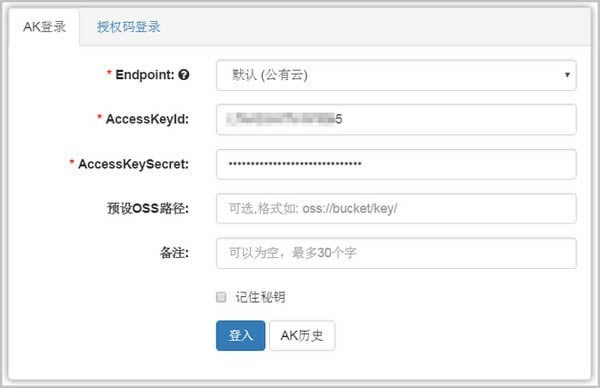 使用方法大权限子账号登录:当前使用的AK已拥有所有Bucket的权限,不需要设置预设OSS路径。 小权限子账号登录:当前使用的AK只有某个Bucket或Bucket下某个路径的权限,需要设置预设OSS路径和区域。 记住秘钥:勾选记住秘钥可保存AK秘钥。再次登录时,单击AK历史,可选择该密钥登录,不需要手动输入AK。请不要在临时使用的电脑上勾选。 使用授权码登录ossbrowser 您可以使用临时授权码登录使用ossbrowser,如下图所示。 管理Bucket 登录ossbrowser后,您可以管理Bucket,包括: 新建Bucket 删除Bucket 修改Bucket权限 管理碎片 管理文件 ossbrowser提供的文件管理功能包括: 目录(包括Bucket)和文件的增加、删除、修改、搜索、复制、文件预览 文件传输任务管理:上传(支持拖拽操作)、下载、断点续传 地址栏功能:支持oss://协议URL、浏览历史前进后退、保存书签 归档型存储的管理:创建归档型存储、恢复归档型存储Bucket 说明:归档存储型Bucket下所有文件均为Archive存储类型,需要恢复才能访问。 简化Policy授权 勾选一个或多个需要授权的文件或目录,并单击简化Policy授权。 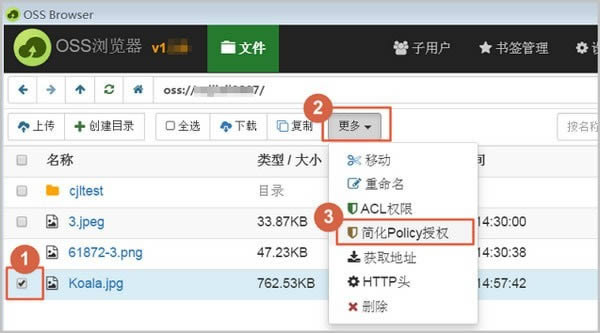 在简化Policy授权窗口,选择权限。 您可以查看生成的Policy文本,将其复制到您需要的地方使用,如RAM子账号、Role等Policy编辑等。 您也在该窗口中将权限授权给子账号(当前登录的AK必须有RAM的配置操作权限)。 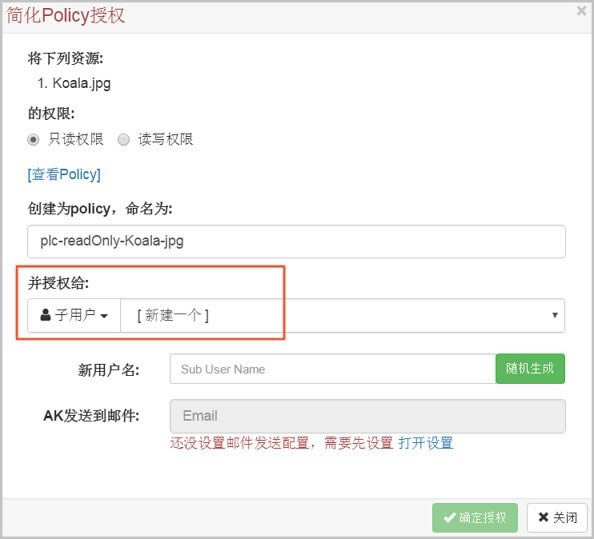 生成STS临时授权 勾选文件夹,并选择生成授权码。 在弹出的窗口中,设置参数并单击确定生成,将会生成授权码,如下图所示。 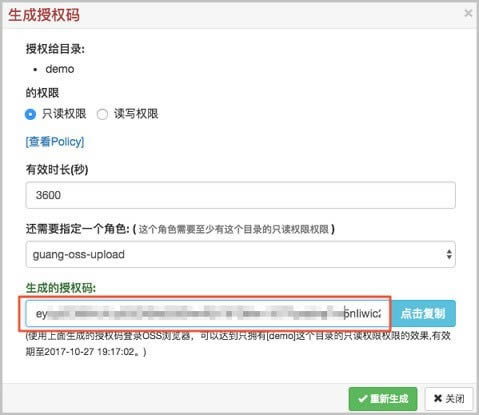 矢量图常用于框架结构的图形处理,应用非常广泛。图形是人们根据客观事物制作生成的,它不是客观存在的;图像是可以直接通过照相、扫描、摄像得到,也可以通过绘制得到。 |


